Tutoriel: installez Ubuntu Touch sur votre Galaxy Nexus, Nexus 4, Nexus 7 ou Nexus 10

Tel que promis, Canonical a publié aujourd’hui la version pour développeurs d’Ubuntu Touch, son futur système d’exploitation mobile basé sur Linux. Si vous êtes un peu bidouilleurs, vous pouvez installer vous-mêmes le système d’exploitation sur votre tablette ou téléphone Nexus dès maintenant.
La procédure pour installer Ubuntu Touch est relativement simple, mais vous devrez utiliser un environnement Linux pour le faire. Ceux qui ne possèdent qu’un ordinateur Windows ou OS X devront donc installer Ubuntu avant de débuter le processus ou bien attendre que quelqu’un développe un installateur Windows ou Mac.
Notons qu’Ubuntu Touch remplace complètement Android de votre appareil, et que vous ne pourrez pas simplement le réinitialiser pour retrouver votre système d’exploitation initial. Vous devrez plutôt télécharger l’image d’Android de Google pour votre téléphone et votre tablette et la réinstaller.
Tout ceci n’est pas très compliqué, mais si un pépin survient pendant le processus, votre téléphone pourrait bien ne plus être couvert par sa garantie. Vous aurez été prévenu!
Notons aussi que vous perdrez toutes vos informations sur votre téléphone. Dans tous les cas, je n’installerais pas Ubuntu si votre téléphone Nexus est le seul que vous possédez, ou si votre tablette est la seule que vous possédez et celle que vous utilisez principalement.
Surtout qu’Ubuntu Touch n’est pour l’instant qu’une version de présentation pour les développeurs. Le système d’exploitation est encore incomplet, et il ne supporte même pas les données cellulaires (vous devrez utiliser une connexion Wi-Fi pour accéder aux données).
Si vous avez un appareil Android que vous n’utilisez pas vraiment et que vous êtes curieux d’essayer Ubuntu Touch avant tout le monde, voici la liste des étapes à suivre pour installer le système d’exploitation :
1 – Préparation de l’ordinateur.
Vous aurez besoin du Touch Developer Preview Tools PPA pour installer Ubuntu Touch. Voici les commandes à suivre :
sudo add-apt-repository ppa:phablet-team/tools
sudo apt-get update
sudo apt-get install phablet-tools android-tools-adb android-tools-fastboot
2 – Déverrouiller son bootloader et réinitialiser son téléphone.
– Assurez-vous que vous n’avez rien d’important sur votre appareil. Applications, documents, paramètres, parties de Angry Brids sauvegardées, etc. Vous perdrez absolument tout. Si vous ne voulez pas perdre vos informations, n’allez pas plus loin.
Si vous êtes bidouilleurs, vous pouvez toutefois faire une copie de sauvegarde de votre téléphone à l’aide de logiciels spécialisés (faites une recherche sur le Web, ce tutoriel n’explique pas comment le faire).
– Fermez votre appareil
– Tenez les boutons volume haut, volume bas et allumer enfoncés pour atteindre le bootloader.
– Branchez votre appareils dans votre ordinateur avec un câble USB.
– Dans le terminal, entrez sudo fastboot oem unlock
– Acceptez les termes sur l’appareil et redémarrez votre téléphone en appuyant sur le bouton allumer.
3 – Préparer l’appareil
– Dans Android, activez le débogage USB. Avec Android Jelly Bean, dirigez-vous dans les paramètres du système et dans À propos du téléphone. Cliquez 7 fois sur le «Numéro de build» pour activer le mode développeur. Allez ensuite dans Options pour les développeurs et activez le Débogage USB.
– Notez toutes les informations concernant votre téléphone (version de bande de base, version d’android, version du noyau, numéro de build, etc) pour y revenir par la suite.
– Branchez votre téléphone dans l’ordinateur. Un numéro devrait apparaître sur l’appareil pour autoriser la communication avec l’ordinateur.
4 – Installer l’image d’Ubuntu sur l’appareil
L’installation d’Ubuntu directment est plutôt simple. Dans le terminal, entrez la commande suivante :
phablet-flash –b
L’appareil devrait ensuite redémarrer dans Ubuntu.
5 – Remettre Android sur votre appareil Nexus
Il est possible de réinstaller Android sur votre appareil Nexus. Il s’agit encore une fois d’une opération légèrement compliquée, mais qui ne devrait pas vous effrayer si vous êtes sous Linux.
Vous devrez en gros télécharger l’image de votre téléphone (les liens sont offerts ici sur le site d’Ubuntu), vous diriger dans le dossier où l’image a été téléchargée et effectuer les commandes suivantes :
adb reboot-bootloader
sudo ./flash-all.sh
Pour plus d’informations sur l’installation d’Ubuntu Touch, je vous invite à consulter le site de Canonical directement.

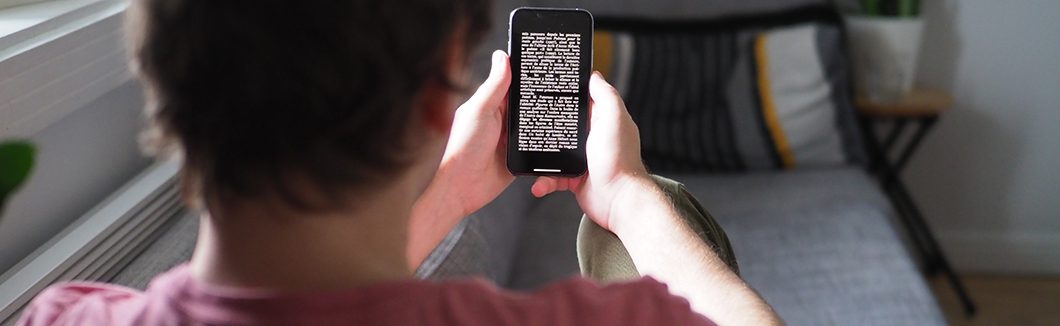
 RSS - Posts
RSS - Posts